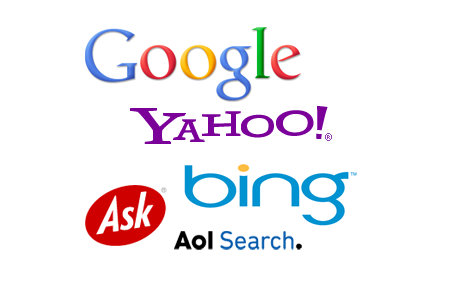Tanto si instala un nuevo navegador de Internet como si utiliza el que se suministra con el ordenador
tiene un motor de búsqueda por defecto. Afortunadamente, puede cambiarlo a otro motor de búsqueda si lo desea. Una vez realizada esta acción, todas las búsquedas que escriba en la barra de direcciones utilizarán el motor de búsqueda
recientemente seleccionado. Para continuar, elija el navegador de Internet apropiado de la lista de abajo y siga las instrucciones.
Borde de Microsoft
- Abra el navegador Microsoft Edge.
- En la esquina superior derecha, seleccione el botón Más.
- Seleccione Configuración en la parte inferior del menú desplegable que aparece.
- En la siguiente ventana, desplácese hacia abajo y seleccione Mostrar configuración avanzada.
- Busque la opción Buscar en la barra de direcciones. Bajo este texto, seleccione el botón Modificar motor de búsqueda.
- Elija su nuevo motor de búsqueda predeterminado y, a continuación, seleccione Establecer como predeterminado.
Microsoft Internet Explorer
- Abra el navegador Microsoft Internet Explorer.
- Haga clic en la flecha a la derecha del campo de búsqueda o del icono de búsqueda.
- Haga clic en Administrar proveedores de búsqueda.
- Elija su nuevo motor de búsqueda predeterminado, haga clic en Establecer como predeterminado y, a continuación, haga clic en Cerrar.
Mozilla Firefox
- Abra el navegador Firefox.
- Seleccione Menud en la esquina superior derecha de la pantalla.
- Seleccione Opciones en el menú que aparece.
- Seleccione Buscar en el menú de la parte izquierda de la pantalla.
- En la ventana principal, busque la sección Motor de búsqueda predeterminado y, a continuación, seleccione la flecha hacia abajo en el área de abajo.
- Elija el nuevo motor de búsqueda predeterminado de su elección y cierre la pestaña.
Leer tambiénCómo enviar su sitio a los motores de búsquedaGoogle
Chrome
- Abre el navegador Chrome.
- Selecciona Personalizar y controlar Google Chrome en la esquina superior derecha de la pantalla.
- Seleccione Configuración en el menú desplegable que aparece.
- En la nueva pestaña que se abre, en Configuración, busque la sección Buscar.
- Elija un motor de búsqueda seleccionando la flecha junto al cuadro o puede agregar un nuevo motor de búsqueda seleccionando el botón Administrar motores de búsqueda.
Ópera
- Abra el navegador Opera.
- Haga clic en el botón de la esquina superior izquierda de la ventana.
- En el menú desplegable, seleccione Configuración y, a continuación, en la ventana que aparece a la izquierda, seleccione Navegador.
- En la ventana principal, busque la sección Buscar.
- Elija un motor de búsqueda seleccionando la flecha junto al cuadro o puede agregar un nuevo motor de búsqueda seleccionando el botón Administrar motores de búsqueda.
Safari
- Abre el navegador Safari.
- Selecciona Safari en la barra de menús de la esquina superior izquierda de la pantalla.
- En el menú desplegable que aparece, seleccione Preferencias….
- En la nueva ventana, seleccione la pestaña Buscar y, a continuación, utilice las flechas hacia arriba y hacia abajo para elegir su nuevo navegador web predeterminado.
Otros consejos interesantes:
- Sugerencias de Excel: Al cambiar la configuración de búsqueda predeterminada, Excel no le permite especificar la configuración que desea para una configuración predeterminada en el cuadro de diálogo Buscar. Sin embargo, hay un poco de camino alrededor de esta aparente limitación…
- Cómo cambiar la ubicación de la carpeta de descarga predeterminada en cualquier navegador web Cómo cambiar la ubicación de la carpeta de descarga predeterminada en cualquier navegador web Por defecto, todo lo que se descarga desde un navegador web normalmente va a la carpeta de descargas……
- Cómo restablecer Google Chrome, Opera, Internet Explorer, Mozilla Firefox a su configuración predeterminada Cada persona en el mundo utiliza su navegador para navegar por Internet, a veces se nos pide que hagamos cambios en la forma en que el navegador funciona de acuerdo a nuestras necesidades, le hemos mostrado cómo……
- Cómo presentar su sitio a los motores de búsqueda Los motores de búsqueda son muy interesantes para los blogs y sitios web para dirigir a los usuarios de Internet si están interesados en el contenido publicado. Ser indexado por los motores de búsqueda presenta otro….
- ¿Cómo borro el historial de mi navegador de Internet? Cuando navega por Internet, la mayoría de los datos de la página web se almacenan en caché localmente en su ordenador para ayudar a que las páginas se carguen más rápido y reducir la cantidad de
Lee también el Top 10 de los consejos de Google Chrome